Сканиране на документи: кои програми да изберете?
Ако има такава полезна техника като скенер, тогава е необходимо да изберете добър софтуер за него. В края на краищата, без него, няма да е възможно да се разкрият всички възможности на устройството. И документите за сканиране трябва да бъдат удобни и висококачествени.
съдържание
Дисковете не са вечни
Обикновено, когато купувате нов скенер, потребителят получава диск с драйвера и програмата. Но тези дискове имат свойство, където някъде изчезват с течение на времето. Тук-там може да дойдат мисли за използването на всяка алтернатива софтуер за сканиране документи в PDF и други формати. В крайна сметка, някои помощни програми са в състояние повече в сравнение с оригиналния софтуер към устройството.

Софтуер VueScan
Скенерът е такова устройство, което служи за десет или повече години. Ако го използвате не много активно, той продължава да работи, дори когато има промяна на няколко компютъра. Но производителите периферия тази ситуация не ви е удобна. Можете да видите това, ако се опитате да свържете стар скенер с компютър с инсталирана най-новата операционна система. Драйверите за него повече не произвеждат, тъй като подкрепата вече не е налице. И как да сканирате документи? В края на краищата, производителите намекват, че трябва да закупите ново устройство. Тук VueScan идва на помощ, което играе ролята на универсален драйвер за остарели модели.

Използвайте това софтуер за сканиране на документи в PDF, TXT, JPEG ви позволява да работите успешно и да запазвате резултатите или да ги изпращате за печат. Това е полезно за собствениците на нови модели, тъй като има голям брой настройки. Програмата работи в два режима. Първият се нарича "магистър" и се организира като асистент. Тук потребителят се предлага да сканира документи в Word или PDF или да изпрати за печат. Интересна особеност на този режим е, че потребителят не се сблъсква с такива понятия като резолюция. Трябва само да посочите желаното действие. Следващата стъпка е да покажете как ще изглежда документът след сканиране. Тя може да бъде подрязана или завъртана.
Режим за професионалисти
Ако потребителят е свикнал да държи всичко под контрол, той се нуждае от втори режим - "в детайли". Програмата за дълъг период на съществуване е придобила огромен брой възможности. И този режим е един от тях. Тук можете да се отървете от зърното, да увеличите остротата и да възстановите цветовете.

Многобройните настройки ви позволяват да управлявате баланса на цветовете, да инсталирате автоматично рамкиране и много други. Тези опции, които са избрани, могат да бъдат запазени и използвани при всяко сканиране на документи. Много е удобно, ако се изготвят документи от същия тип.
Други функции
В допълнение, програмата е интегрирана система за OCR, кои документи могат да бъдат идентифицирани, както и въз основа на тях, за да създадете текстови файлове, които ще бъдат в състояние да се включи в функцията за търсене на текст. Разбира се, не всички документи са правилно разпознати, но това не е основната функция на програмата, но едно приятно допълнение. Professional Edition Utilities е различен от стандартния цвят пространство подкрепа и Международния наказателен съд. И тя има за калибриране на цветовете и способността да сканира в RAW формат.
Програмата за работа със скенера в мрежата
Като правило скенерите са по-малки от работещите компютри. И това води до някои неудобства. Например има двойка настолни компютри и чифт лаптопи. Необходимо е да решите кое устройство е по-удобно да свържете скенера. Ако устройството е свързано с компютъра в офиса, човекът, който работи за него, може да се побърка с приток на хора, които желаят да сканират документа. Начин на използване на компютъра е на опашка.

Този проблем може да бъде разрешен от програмата BlindScanner. Използването му ви позволява да получите достъп до скенера от всеки компютър в мрежата. За да направите това, сървърната част на програмата е инсталирана на компютъра със скенера, а клиентската част е инсталирана на останалите. Вторият има приятелски интерфейс и с него можете да контролирате процеса на сканиране. Първо трябва да изберете скенер от списъка с устройства и след това да определите местонахождението за запазване на документа и формата. Сред поддържаните са PDF, PNG, TIFF и други често срещани типове файлове. Преди да можете да сканирате, можете да зададете разделителна способност и цветен режим. Ако сканирането включва множество документи, можете да използвате специална група настройки. Те могат да бъдат запазени и за по-нататъшна употреба. Трябва да се отбележи, че портът използва порта 8900 за комуникация със сървъра. За правилна работа е необходимо да се уверите, че защитната стена не го блокира.
Програма за бързо изпращане на сканиране за печат
Не всички помощни програми, които идват с хардуера, могат бързо да изпращат документи за печат. Но тази функция е много популярна, защото скенерът и принтерът, които са свързани към компютър, изцяло заместват копирната машина. Програмата PhotoCopier Pro дава възможност за изпращане на сканиране към принтера след сканиране на документите. Canon, HP и други модели работят безпроблемно.

Услугата е много лесна за използване. Всички настройки са поставени в малък прозорец. Но има възможност за по-фина настройка. По подразбиране можете да прегледате документа, да го центрирате или да го изрежете, да намалите или да увеличите яркостта, мащабиране. Той също така определя броя на копията, двустранно сканиране опция е включена, и извън хартия фидер. За всеки режим на сканиране цвят можете да зададете разделителната способност и се определи дали е необходимо в процеса включва функцията за създаване на негативи.
Всички горепосочени програми значително ще улеснят сканирането на документа. На компютъра им се препоръчва да ги инсталирате на всеки, който работи с документи.
 Общ преглед на скенера HP Scanjet 200
Общ преглед на скенера HP Scanjet 200 Сканирането е лесно. Представен софтуер
Сканирането е лесно. Представен софтуер Защо системата не приема контролера PCI Simple Communications
Защо системата не приема контролера PCI Simple Communications Практическа помощ: как да сканирате сканиран документ в `Word`
Практическа помощ: как да сканирате сканиран документ в `Word` Как да актуализирате драйвера на вашия компютър
Как да актуализирате драйвера на вашия компютър Как да проверя за вируси? Подробен анализ
Как да проверя за вируси? Подробен анализ AVZ - какво е това? AVZ - антивирусна програма
AVZ - какво е това? AVZ - антивирусна програма Помощни програми - компютърни вирусни скенери
Помощни програми - компютърни вирусни скенери Софтуер за сканиране и разпознаване: Общ преглед на инструментите
Софтуер за сканиране и разпознаване: Общ преглед на инструментите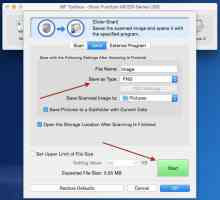 Скенер софтуер: преглед на най-добрите
Скенер софтуер: преглед на най-добрите Най-оптималната програма за сканиране на документи
Най-оптималната програма за сканиране на документи Как да свържете скенер с лаптоп: съвети за начинаещи
Как да свържете скенер с лаптоп: съвети за начинаещи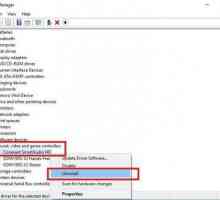 Как да актуализирате всички драйвери на Windows 10: основни методи
Как да актуализирате всички драйвери на Windows 10: основни методи Ръчен скенер за документи и текстове: снимки и рецензии
Ръчен скенер за документи и текстове: снимки и рецензии Най-добрите програми за сканиране на документи
Най-добрите програми за сканиране на документи Как да сканирам снимка на компютър със скенер или MFP?
Как да сканирам снимка на компютър със скенер или MFP?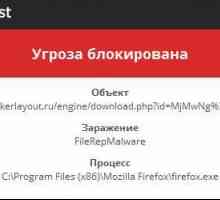 FileRepMalware: какъв е този вирус? Решаването
FileRepMalware: какъв е този вирус? Решаването Как да използвате скенера в Windows
Как да използвате скенера в Windows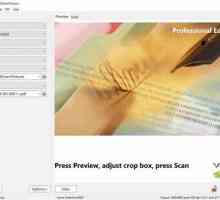 Общ преглед на няколко програми за работа със скенери
Общ преглед на няколко програми за работа със скенери Как да почистите вашия компютър от вируси
Как да почистите вашия компютър от вируси Най-удобното средство за премахване на злонамерен софтуер
Най-удобното средство за премахване на злонамерен софтуер